Когда речь идет о творческой работе в Photoshop, кисти - это незаменимые инструменты, которые придают вашему дизайну что-то особенное. Они позволяют выработать свой собственный стиль и перенести свое видение на цифровое полотно. Импорт кистей в Photoshop - простой процесс, но есть несколько способов сделать это эффективно и быстро. В этом руководстве вы узнаете все, что нужно знать для плавного импорта и применения кистей.
Основные моменты
- Существует три основных способа импорта кистей в Photoshop.
- Вы можете настраивать внешний вид кистей для лучшего визуального восприятия.
- Различные сочетания клавиш облегчают работу с кистями в Photoshop.
Пошаговые инструкции
Метод 1: Двойной щелчок для импорта
Это самый простой и быстрый способ импортировать кисти в Photoshop. Все, что вам нужно сделать, - это найти файл кисти на компьютере и дважды щелкнуть по нему.
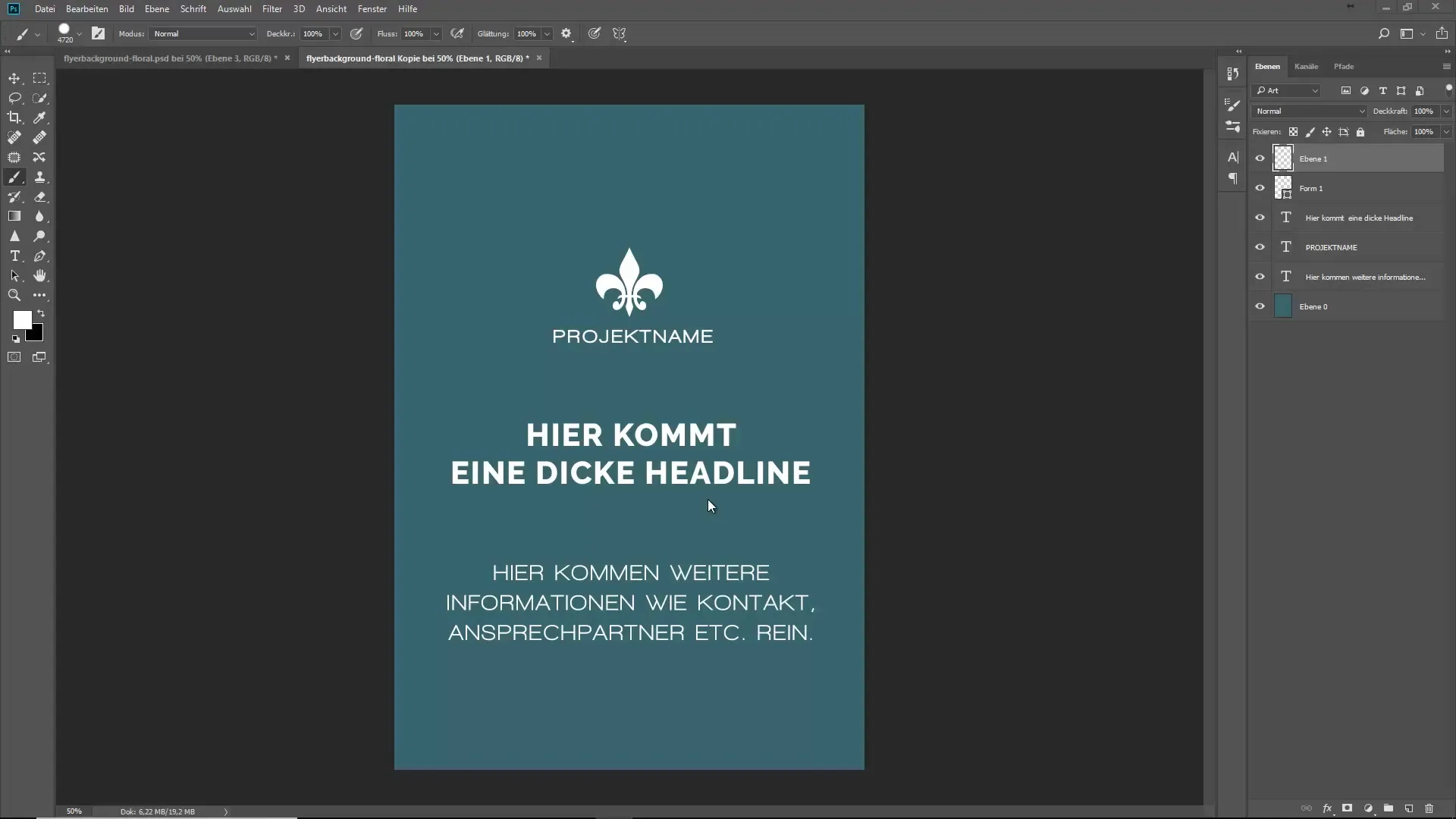
Способ 2: Перетащите кисть
Если вы хотите импортировать кисть другим способом, вы можете просто перетащить ее в область управления инструментами. Убедитесь, что вы перетаскиваете кисть не прямо в документ, а в область управления Photoshop.
Способ 3: Импорт кистей через панель управления
Еще один вариант - импортировать кисти через опции панели управления. Перейдите в раздел "Импорт кистей", выберите нужный файл и загрузите его непосредственно в Photoshop.
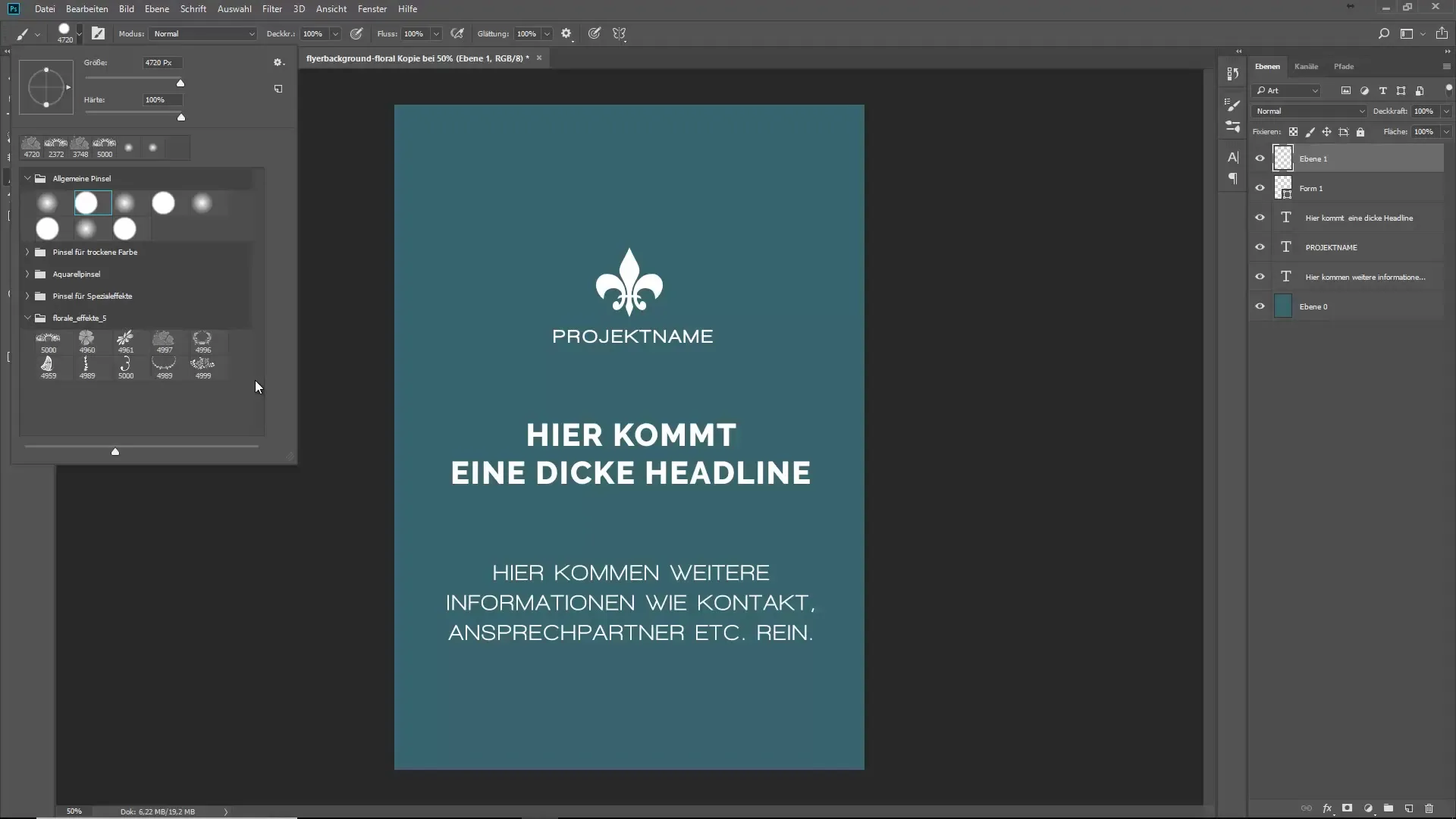
Отображение и настройка кистей
После импорта кистей может оказаться, что не все кисти видны в пользовательском интерфейсе. Небольшая хитрость заключается в том, чтобы обновить панель управления. Просто перетащите ее один раз, и Photoshop отобразит все доступные кисти.
По умолчанию на панели управления отображается только название кистей и их обводка. Это может быть мало полезно для кистей с классическими мотивами. Поэтому я рекомендую скрыть мазок и название кисти, чтобы лучше видеть кисти.
Использование кистей
Теперь, когда у вас есть кисти, вы, естественно, хотите их использовать. Самый эффективный способ изменить размер и жесткость кистей - использовать клавишу Alt в сочетании с правой кнопкой мыши. Это позволит вам интуитивно управлять размером и твердостью кистей.
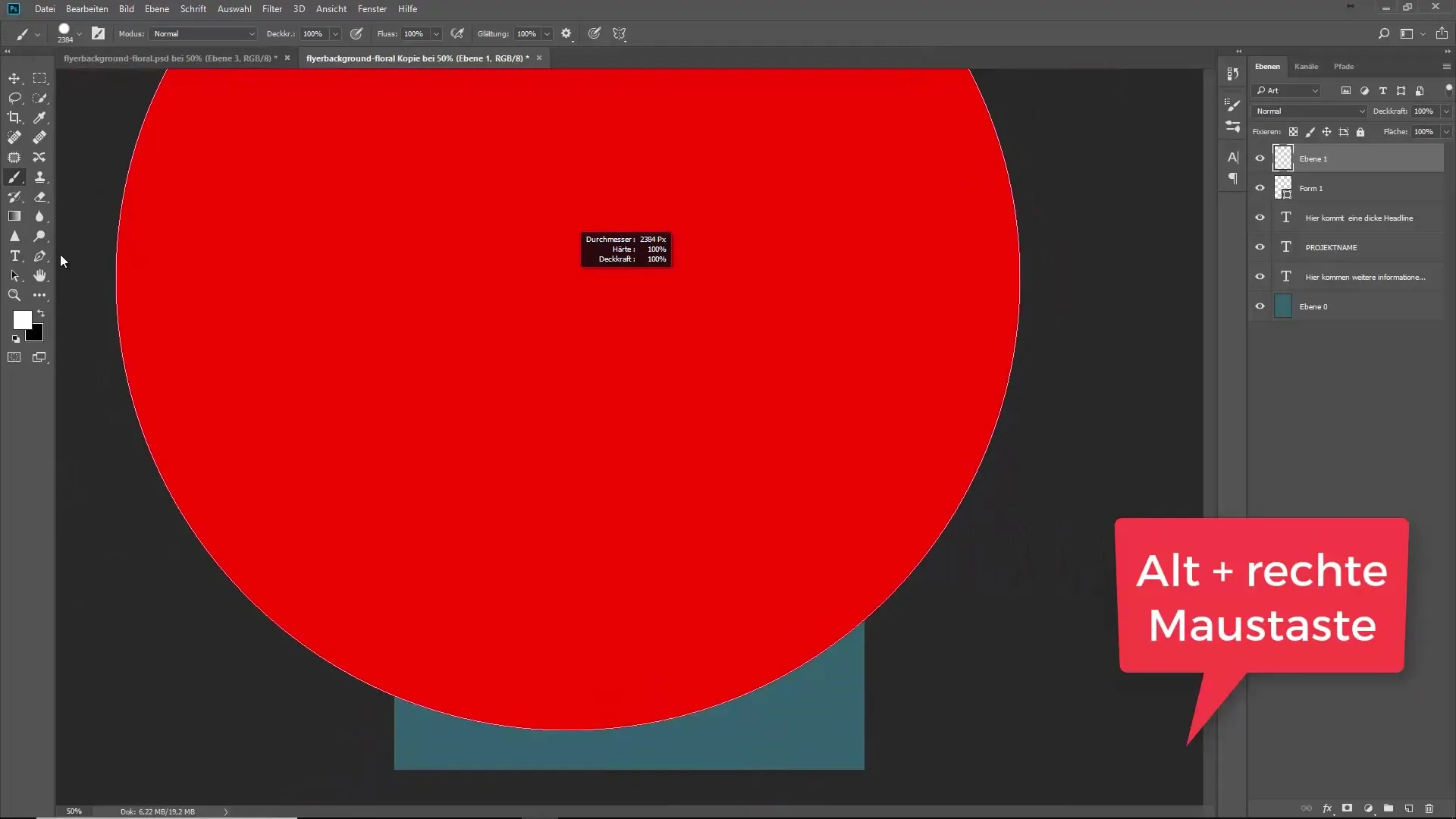
Кроме того, вы можете задать размер кисти цифровым способом. Простым нажатием цифр на клавиатуре можно изменить значения непрозрачности или текучести.
Чтобы быстро выбрать новый цвет, удерживайте клавишу Alt и щелкните по цвету в документе. Это очень быстро и удобно, когда вы находитесь в движении.
Сочетания клавиш при работе с кистями
Чтобы сэкономить время, важно знать полезные сочетания клавиш. Сочетание клавиш "D" сбрасывает цвета переднего и заднего плана по умолчанию, а "X" переключает между ними. Эти комбинации особенно полезны при работе с масками.
Еще одна полезная клавиша - хэш-ключ (#). Она позволяет увеличить размер кончика кисти, в то время как "Ö" снова уменьшает его.
Я рекомендую этот способ работы, потому что он очень интуитивно понятен и обеспечивает большую гибкость при работе.
Изменение цвета и подбор цвета
Классная функция - изменение цветового круга. С помощью комбинации "Ctrl + K" вы откроете пресет, где можно настроить цветовой круг, чтобы сделать выбор цвета еще более интуитивным.
Резюме - Импорт и применение кистей в Photoshop
Импорт и управление кистями в Photoshop - это фундаментальные навыки, которыми необходимо овладеть, чтобы эффективно оформлять свои цифровые работы. В этом руководстве вы найдете все необходимые инструменты: от различных методов импорта до настройки вида кисти и полезных сочетаний клавиш. Регулярно практикуйте эти шаги, чтобы выработать плавный рабочий процесс и открыть для себя творческую свободу, которую предлагает Photoshop.
Часто задаваемые вопросы
Как импортировать кисти в Photoshop? Вы можете импортировать кисти, дважды щелкнув по файлу, перетащив его в область управления инструментами или импортировав его через параметры панели.
Что делать, если видны не все кисти?Просто перетащите панель, чтобы обновить вид, и тогда будут видны все кисти.
Как изменить размер кистей? Удерживайте клавишу Alt и используйте правую кнопку мыши, чтобы изменить размер. Кроме того, вы можете управлять размером кисти с помощью сочетаний клавиш.
Как настроить вид кисти?Вы можете скрыть мазок и название кисти на панели управления, чтобы получить более крупный вид кисти.
Какие сочетания клавиш полезны для кистей? Клавиши "D" и "X" удобны для переключения между стандартными цветами. Хеш () увеличивает размер кисти, а "Ö" - уменьшает.


